Seznam témat:
speciální kódy pro metodu SELECT
množstevní slevy (cenové intervaly)
pevné ceny (číslo ceny dle skladu)
pevné ceny (číslo ceny dle skupiny obchodních partnerů)
procentuální rozdíly proti evidenční/průměrné ceně
skupiny recyklačních příspěvků
Číselníky určené pro výpočet prodejních cen jsou umístěny v menu :
Umístění číselníků pro cenové systémy
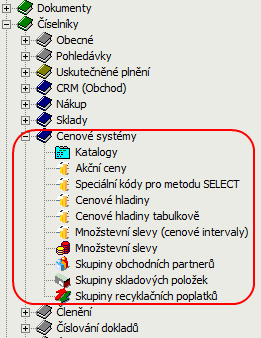
Sestavení různých cenových systémů slouží k urychlení prodeje při současném poskytování cenových výhod pro různé obchodní partnery. Cenové systémy mohou být sestaveny v několika tabulkách, přičemž některé z nich je možné i kombinovat nebo jim udílet priority ovlivňující výpočet ceny. Je možné také sestavovat katalogy zboží, ceníky dle tabulkových systémů nebo individuální (separátní) ceníky.
U jednotlivých skladů resp. skladových položek se pak provádí nastavení jednotlivých cenových systémů, tj. jakým způsobem se bude tvořit prodejní cena.
Pokud není zvolena žádná z metodik výpočtu ceny, přebírá se cena z karty zboží z položky "Prodejní cena bez DPH".
V případě, že je u skladu nastaveno, že pevné prodejní ceny jsou výchozími cenami pro cenový systém, použije se odpovídající pevná prodejní cena (pokud existuje).
Pro práci s cenovými systémy platí následující pravidla:
| • | Cenové systémy lze kombinovat. |
| • | Uplatňují se jen ty, které jsou nastaveny jako aktivní v číselníku skladů. |
| • | Pro výpočet ceny se u cenových systémů uplatňují priority, pokud jsou uvedeny. |
| • | Cenové systémy jsou uplatňovány na nabídkách (podle skladu nastaveného ve vlastnostech řady nabídek), přijatých objednávkách (podle skladu nastaveného ve vlastnostech řady přijatých objednávek), výdejkách (podle skladu, ze kterého se vydává) a fakturách (podle skladu nastaveného ve vlastnostech fakturační řady). |
Nejjednodušší číselník slev či přirážek je číselník cenových hladin. Pro základní tabulkový systém ceníku je možné definovat číselník skupiny firem společně se skupinami skladových položek. Výsledkem může být sestavený číselník cenových hladin tabulkově nebo cenový systém intervalem. V systému akčních cen je možné použít číselník skupiny skladových položek, druhy skladových položek, nebo jednotlivé kódy skladových karet či intervaly těchto kódů. Separátní či individuální ceníky je možné sestavovat pomocí číselníku obchodních partnerů v systému SELECT.
Základní nastavení pro výpočet prodejní ceny na základě zadaných cenových systémů se provádí u skladů v záložce "Cenové systémy".
Zde se nastavuje priorita výběru cenového systému.
Nastavení cenových systémů u skladu
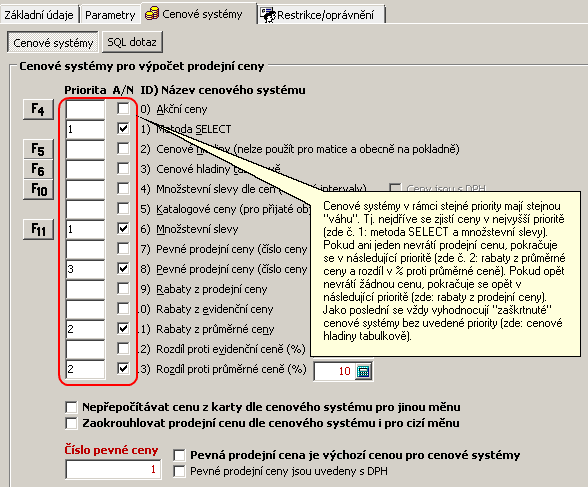
Použijete-li automatický výpočet v agendě výdejek, pak program zná i číslo skladu, podle kterého zjistí i způsob výpočtu ceny. U ostatních agend, kde číslo skladu není známo a nebylo by tedy možno zjistit způsob výpočtu, je potřeba nastavit kód skladu, v jehož parametrech je nastaven způsob výpočtu. Toto nastavení se obvykle provádí v dokladových řadách. Tj. v případě, že při vystavení dokladu není vazba přímo na sklad, ze kterého by se příslušný cenový systém dal zjistit, je tato vazba provedena přes položku "sklad pro určení cenových systémů" v dokladové řadě.
Dokladové řady
Prodejní ceny se počítají dle cenového systému u různých evidencí - přijaté objednávky, nabídky, vydané faktury, prodejní pokladna apod. Vzhledem k tomu, že cenové systémy jsou uvedeny u skladu, je potřeba aby program při výpočtu znal sklad s touto informací. Vzhledem k tomu, že u objednávek, nabídek, faktur a pokladen sklad přímo neexistuje, zadává se u odpovídající dokladové řady "sklad pro určení cenových systémů".
Nastavení skladu pro výpočet prodejní ceny v nabídkové řadě
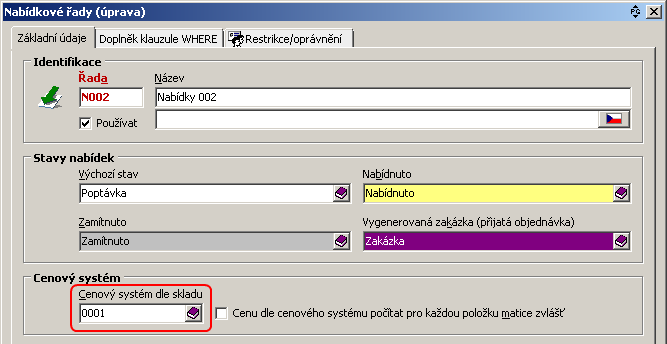
Při tomto nastavení se prodejní ceny budou počítat podle pravidel stanovených u skladu "0001".
Nastavení skladu pro výpočet prodejní ceny v řadě přijatých objednávek
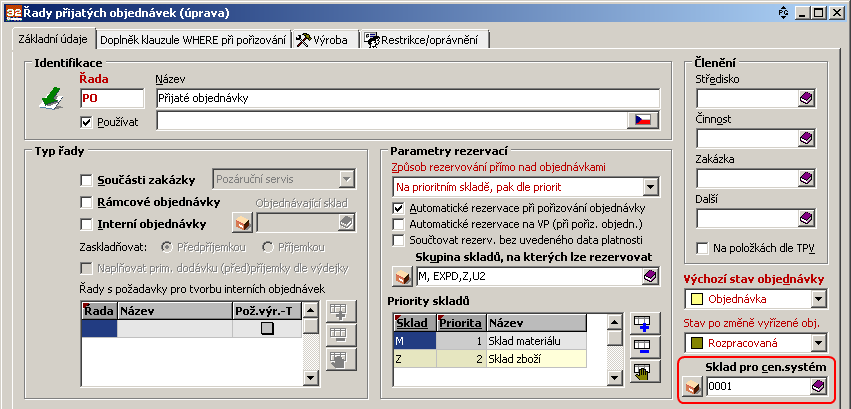
Nastavení skladu pro výpočet prodejní ceny ve fakturační řadě
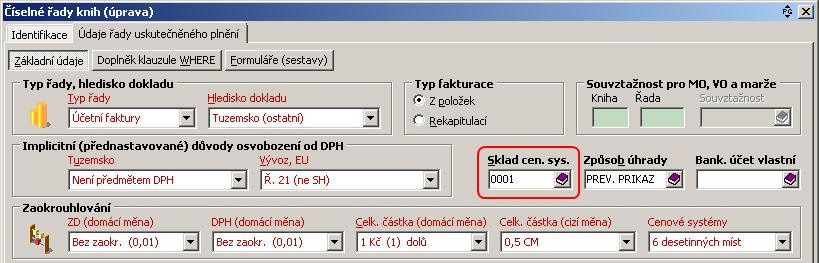
Nastavení skladu pro výpočet prodejní ceny na prodejní pokladně

V případě, že u dokladu neexistuje vazba na některý ze skladů, pro výpočet prodejní ceny je určující cenový systém zadaný u skladu uvedeného v řadě.
Minimální marže
Výpočet prodejních cen (dle libovolné metody) může být omezen minimální marží, kterou lze nastavit jak v parametrech skladu, tak na kartě skladové položky nebo u skupiny skladových položek.
Priority:
2. nastavení u skladové položky
3. nastavení u skupiny skladových položek
Při příjmu se kontroluje marže získaná jako rozdíl prodejní ceny z karty a evidenční ceny proti minimální marži. Na přijaté objednávce, výdejce a faktuře se kontroluje marže získaná jako rozdíl prodejní ceny z cenového systému a průměrné ceny proti minimální marži.
Způsob výpočtu ceny pomocí cenových systémů
Program vypočítá prodejní cenu u aktivních cenových systémů, u nichž nejprve porovnává jejich priority. Vypočítá prodejní ceny, z nichž následně vybere nejnižší = nejvyšší priorita. Pokud cenu není možné spočítat dle cenových systémů s nejvyšší prioritou (např. u metody SELECT nemusí být pro konkrétního zákazníka nadefinovaná žádná pravidla, nebo zákazník nepatří do žádné cenové skupiny), program zopakuje stejný postup pro všechny cenové systémy s prioritou nižší. Takto postupuje až do vyčerpání všech možností s tím, že pokud nedojde k žádné vypočtené hodnotě, vrátí jednoduše prodejní cenu uvedenou na skladové kartě.
Cenové systémy fungují tak, že ceny z vyhovujících cenových systémů dle priorit se uloží do pomocné tabulky (ocsceny), nad kterou se provede SELECT (neztotožňovat s metodou SELECT!) dle SQL dotazu uloženého přímo u daného skladu na záložce cenové systémy. Přednastavený SQL dotaz vybere minimum (nejmenší cenu), je ale možné nadefinovat libovolný SELECT při dodržení přesně stanovených pravidel, kdy SELECT vrátí 3 sloupečky v tomto pořadí: "cena", "výchozí cena", "DPH". Změnu SQL dotazu může provést pouze uživatel s administrátorským oprávněním.
Cenovým systémům je přiřazena identifikace (číslo z intervalu 0-13) tak, aby bylo možné v SQL dotazu identifikovat, ze kterého cenového systému daná cena v tabulce ocsceny pochází.
Výchozí prodejní ceny (na přijaté objednávce, výdejce a vydané faktuře) z cenového systému jsou pro metodu SELECT stanoveny dle skutečně výchozí ceny - tj. cena zadaná přímo, prodejní cena z karty, evidenční cena, průměrná cena atd...
Metody výpočtu
K tomu, aby bylo možné tvořit ceny různými způsoby, jsou určeny podpůrné číselníky s informacemi pro výpočet dle různých kritérií:
Pravidla
Pro výběr, nastavení a výpočet cen platí 3 základní pravidla:
| 1. | Každému cenovému systému je možné přiřadit prioritu, podle níž se pak provádí výběr (čím nižší číslo, tím vyšší priorita). |
Cenové systémy bez uvedené priority se vyhodnocují jako poslední.
| 2. | Ceny všech cenových systémů, které vrátily cenu v nejnižší "vyhovující" prioritě, se zapisují do tabulky ocsceny. |
| 3. | Výslednou cenou ze všech cenových systémů daného skladu (v dané nejnižší "vyhovující" prioritě) vrací SQL dotaz nastavený přímo u skladu. Vybere z tabulky ocsceny tu "správnou". Implicitně se předpokládá nejnižší cena. |
Příklad
Priority
| • | dle nastavení obrázku (formulář skladu) se nejdříve bude zjišťovat cena z metody SELECT a množstevních slev (priorita 1) |
| • | pokud žádný cenový systém dle priority 1 nevrátí prodejní cenu, pokračuje se v prioritě 2 (rabaty z průměrné ceny a rozdíl proti průměrné ceně v %) |
| • | pokud ani druhý pokus není úspěšný, vezme se pevná prodejní cena dle skladu Nastavení priorit výběru cenového systému 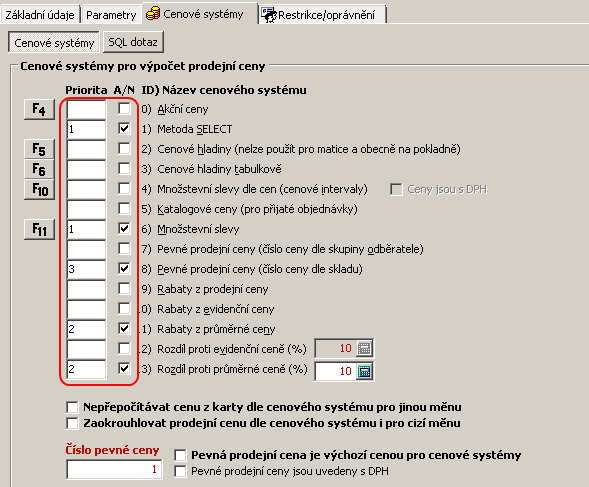 |
Tabulka "ocsceny" a SQL dotaz
Veškeré "vyhovující" ceny, které jsou tvořeny na základě cenových systémů v dané prioritě při zjišťování prodejní ceny položky (např. na přijaté objednávce, výdejce, faktuře...), se zapisují do dočasné tabulky ocsceny.
Tabulka "ocsceny"
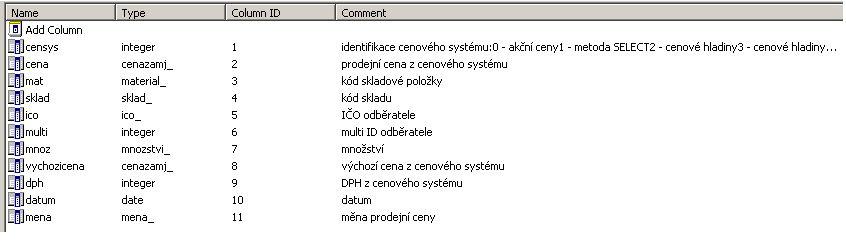
Výstupem má být ale jediná prodejní cena - systém proto musí znát SQL dotaz, kterým tuto cenu ze seznamu "vyhovujících" cen vybere. Standardně je to ta nejmenší, proto je SQL dotaz přednastaven tak, aby bral minimum z těchto cen:
SELECT FIRST cena, vychozicena, dph
FROM DBA.ocsceny
ORDER BY cena
SQL dotaz pro zjištění prodejní ceny na základě cenových systémů (standardní řešení)
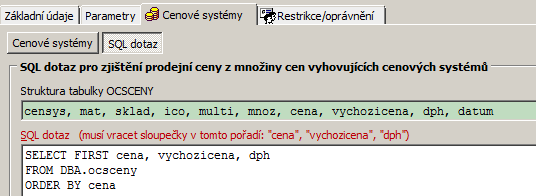
Ovšem uživatel může chtít výslednou cenu stanovit jinak - např. dodatečným přepočtem nějakým koeficientem (i na základě typu cenového systému, ze kterého daná cena pochází). Z tohoto důvodu má v dané tabulce k dispozici veškeré potřebné informace (z jakého cenového systému cena pochází, o jakou skladovou položku se jedná, na jakém skladě, v jakém množství, pro jakého odběratele...). SQL dotaz si teda uživatel může poskládat dle libosti, přičemž mohou být použity veškeré funkce a podmínky, které splňují SQL jazyk a možnosti databáze.
SQL dotaz musí vracet hodnoty v tomto pořadí: prodejní cena, výchozí cena, sazba DPH.
Identifikace cenového systému je uložena ve sloupečku censys. Hodnoty odpovídají číslům cenových systémů ve formuláři skladu:
0 - akční ceny
1 - SELECT metoda
..
13 - rozdíl proti průměrné ceně (%)
Příklad
Příklad možného zadání výsledné prodejní ceny SQL dotazem z tabulky "ocsceny"
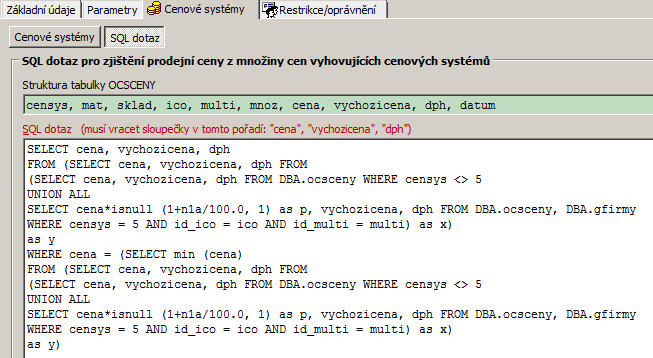
Funkce slouží ke katalogovému prodeji buďto za pevně dané katalogové ceny nebo za zvýhodněné "bonusové" ceny (získáváním a následným čerpáním bonusových bodů).
Nástroj je určený k vytvoření katalogů, které jsou uloženy přímo v jedné z tabulek tvořících databázi. K této tabulce je možné pomocí DSN zdroje přistoupit externím editorem s vizuálními a grafickými nástroji, nebo je možné pomocí editoru sestav ve Vision ERP vytvářet katalogy pro distribuci k zákazníkům. Dále je možné tuto část databáze zpřístupnit pomocí webové stránky jako katalog v internetovém obchodě apod..
Katalogy se týkají výhradně přijatých objednávek.
Číselník pro nastavení akčních cen je umístěn v menu .
Systém akčních cen umožňuje vytvořit jednorázové akce s možností variabilního nastavení výpočtu prodejních cen. Metoda může být vázána různými způsoby, na sklad resp. skupinu skladů, případně na konkrétní skladovou položku. Limitující položkou při výběru pro výpočet prodejní ceny může být vydané množství.
Zadávání jednotlivých položek může probíhat navíc z karty skladové položky nebo ve formuláři skupin obchodních partnerů.
Příklad
Přechodné (akční) zlevnění určitého zboží k získání nových zákazníků.
Možnosti prohlížeče
Přímo v záhlaví prohlížeče číselníku akčních cen jsou umístěny funkce určené pro práci s číselníkem:
Funkce pro práci s číselníkem akčních cen
![]()
Popis jednotlivých funkcí:
![]() Funkce posouvá akci v seznamu vždy o jednu prioritu nahoru.
Funkce posouvá akci v seznamu vždy o jednu prioritu nahoru.
![]() Funkce posouvá akci v seznamu vždy o jednu prioritu dolů.
Funkce posouvá akci v seznamu vždy o jednu prioritu dolů.
Popis položek
Formulář pro zadání číselníku akčních cen
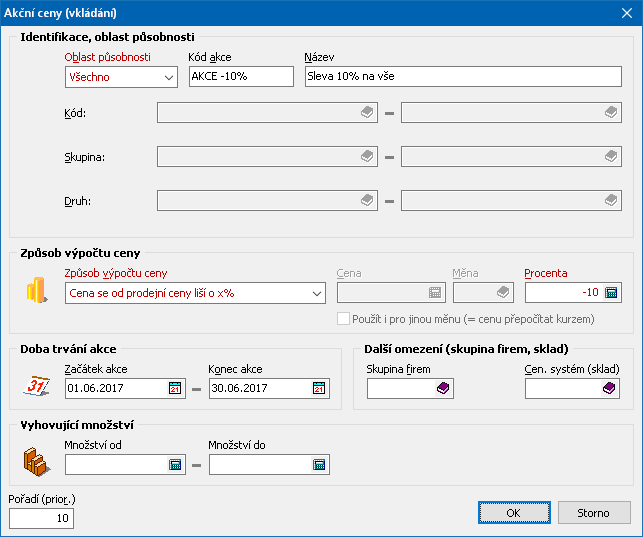
Popis položek:
| • | oblast působnosti - podle zadání se nabídnou příslušné položky k editaci. Tj. položky kód, skupina nebo druh |
rozsah působnosti
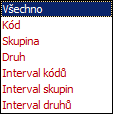
Příklad:
Oblast působnosti = "interval skupin", pak se nabídne k editaci položka skupina od - do:
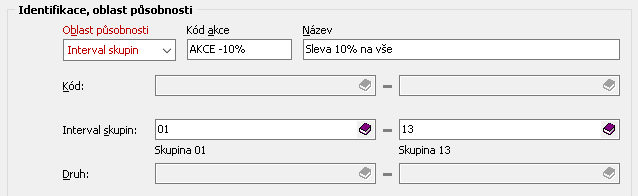
| • | kód - myslí se kód skladových položek, editování pouze podle nastavení položky obsah působnosti |
| • | skupina - položka skupina v kartě skladové položky, vázáno s číselníkem skupin skladových položek, editování pouze podle nastavení položky obsah působnosti |
| • | druh - zde se myslí položka druh v kartě skladové položky, vázáno s číselníkem druh skladové položky, editování pouze podle nastavení položky obsah působnosti |
| • | způsob výpočtu - zadání algoritmu výpočtu prodejní ceny |
způsob výpočtu ceny

| • | doba trvání akce - omezení akce na dobu působnosti |
| • | skupina firem - vymezení rozsahu působnosti podle skupin firem |
| • | cenový systém (sklad) - omezení na konkrétní cenový systém (= sklad) |
| • | množství od-do - omezení akce podle vydávaného množství |
| • | pořadí (priorita) - podle nastavené priority se budou postupně akce vybírat s tím, že přednost má akce s nejnižší prioritou (v případě, že při uložení akce nebude priorita zadána, program automaticky záznamu přidělí pořadí o 10 vyšší než má poslední zápis) |
Velkoobchodní cenu (bez DPH) lze zadat na kartě skladové položky:
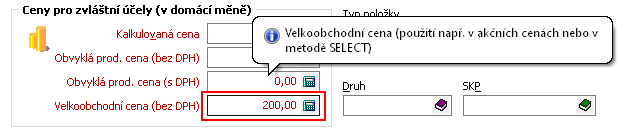
Cenový systém akčních cen je možné omezit skupinami obchodních partnerů.
Tj. přímo u jednotlivé akce svázat se skupinou firem - a to jak editací v číselníku akčních cen, tak na formuláři skupin obchodních partnerů:
Práce s číselníkem akčních cen ve skupinách obchodních partnerů
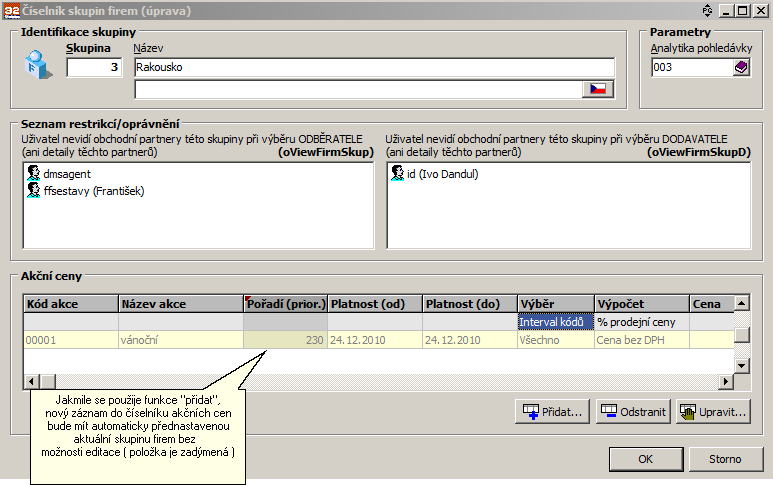
Pro vložení cenového systému SELECT ke konkrétnímu obchodnímu partnerovi lze s výhodou použít mechanismu šablon. Jedná se o samostatný prohlížeč umístěný v menu Číselníky | Cenové systémy. Dialogové okno šablony vypadá následovně
Dialogové okno šablony pro cenový systém SELECT
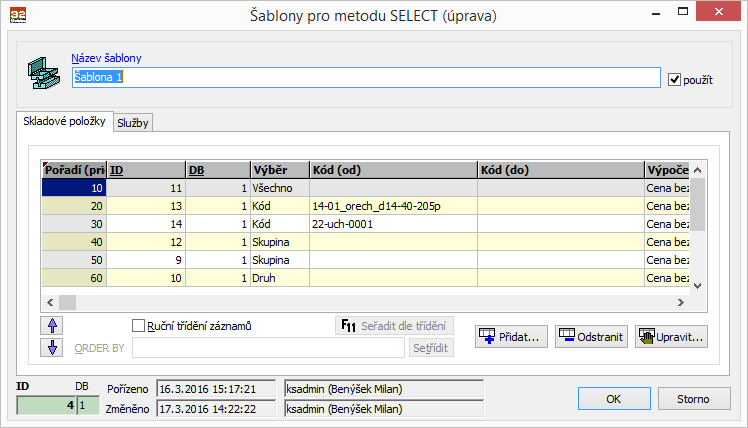
Do šablony lze vkládat cenové předpisy stejně jako je tomu u obchodního partnera. Tyto předpisy se pak při pořizování cenového systému přenesou ze šablony k obchodnímu partnerovi.
Dialogové okno obchodního partnera s tlačítkem Ctrl+F3 Ze šablony
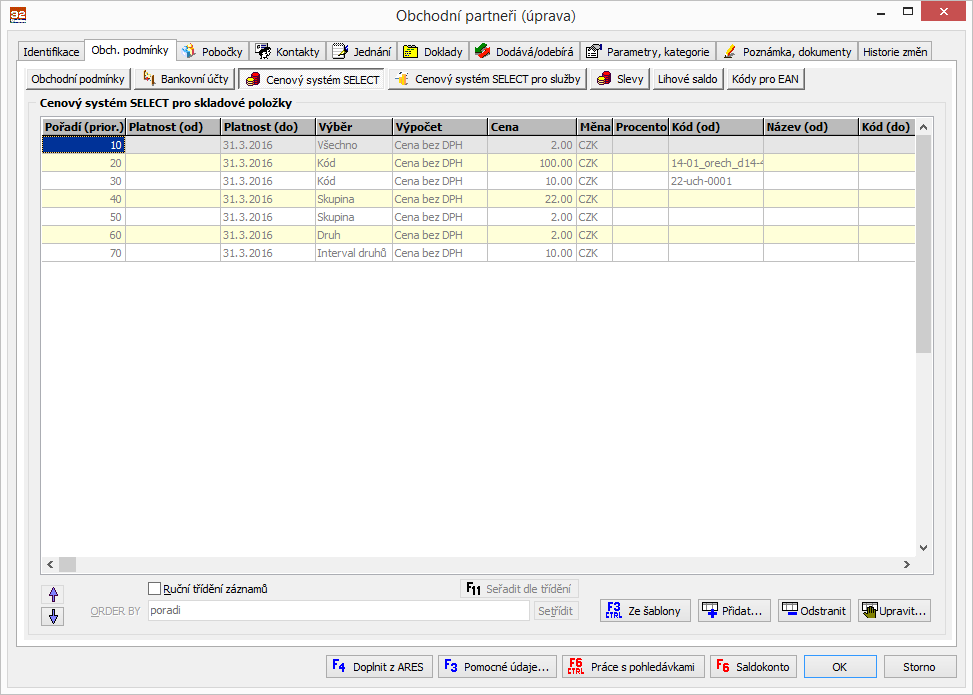
Speciální kódy pro metodu SELECT
Cenový systém SELECT je vázaný na konkrétního obchodního partnera.
Cenový systém SELECT je přístupný u obchodního partnera na záložce SELECT.
Číselník je umístěn v menu .
Cenový systém je možné použít pro individuální zadání slevy nebo přirážky u vybraných skladových položek. Funkce pracuje na přijaté objednávce, výdejce a faktuře. Program při výdeji nabídne seznam cenových hladin a podle zvolené hladiny přepočítá výchozí prodejní cenu (položka "Prodejní cena bez DPH" nebo pevná prodejní cena, pokud je tato nastavena jako výchozí cena pro cenové systémy).
Zadání číselníku cenových hladin

Popis položek:
| • | přirážka/sleva - podle nastavené hodnoty procenta (+/-) se upraví prodejní cena |
U cenových hladin se neprovádí vazba mezi skladem, skladovou položkou atd.
Výběr položky z číselníku cenových hladin se provede až přímo před výpočtem prodejní ceny.
Cenové hladiny tabulkově umožňují zadat koeficienty (příp. procenta) pro výpočet prodejní ceny ze základní prodejní ceny položek v rámci skupin skladových položek zvlášť pro jednotlivé skupiny obchodních partnerů (odběratelů).
Oba číselníky skupin i samotné cenové hladiny tabulkově jsou umístěné v menu .
Umístění číselníků
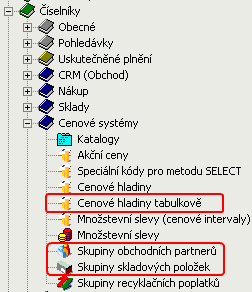
Číselník skupin skladových položek

Číselník skupin obchodních partnerů
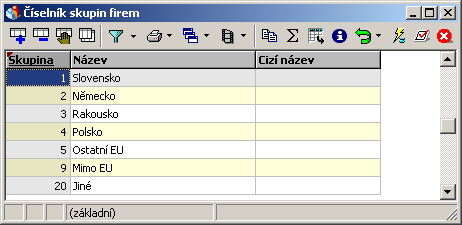
Prázdný záznam s číslem skupiny skladových položek přidá systém do tabulky cenových hladin tabulkově automaticky v okamžiku pořízení skupiny do číselníku skladových položek.
Kód skupiny obchodních partnerů je celočíselná hodnota. Pro účely cenových hladin tabulkově se používají výhradně skupiny s kódy 1 - 20.
Podle zadaných údajů v číselníku skupin skladových položek a skupin obchodních partnerů s označením 1 - 20 se vytvoří prázdná tabulka. Do této tabulky je nutné doplnit jednotlivé hodnoty a to buď v procentech nebo zadáním koeficientu.
Zda se zadávají procenta nebo koeficienty, se nastavuje v globálních parametrech MTZ-odbytu.
Nastavení procent nebo koeficientů v cenových hladinách

Pokud se v cenových hladinách zadávají procenta, tak kladné hodnoty znamenají přirážku x% a záporné hodnoty slevu x%.
Pokud se zadávají koeficienty, tak přirážky se zadávají jako hodnoty větší než 1 a slevy jako hodnoty menší než 1.
Cenové hladiny tabulkově se otevírají jako speciální dialog s tabulkou, kde řádky odpovídají skupinám skladových položek a sloupce skupinám obchodních partnerů.
Cenové hladiny tabulkově - zadávání koeficientů
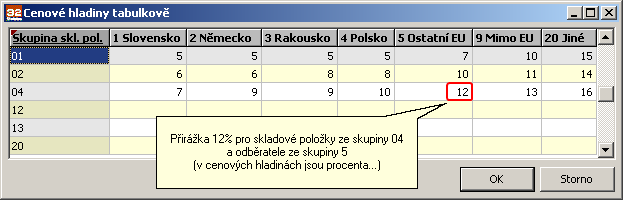
Jednotlivé buňky pak odpovídají koeficientům (příp. procentům) zadaným pro danou kombinaci "skupina skl. pol. - skupina obch. partnerů", přičemž se zadávají buďto přímým zápisem čísla nebo poklepáním myší. Změněné hodnoty se do databáze uloží po stisku tlačítka OK.
Zadání vazby skupiny skladových položek x skupiny obchodních partnerů

Příklad
Přirážka 15% zadaná:
| • | procenty: 15 |
| • | koeficientem: 1.15 |
Sleva 10% zadaná:
| • | procenty: -10 |
| • | koeficientem: 0.9 |
Při zjišťování prodejní ceny dané skladové položky dle cenových hladin tabulkově se dohledá koeficient/procento pro skupinu skladových položek (do které položka patří) a skupinu odběratele. Dle zjištěného koeficientu/procenta se vypočte výsledná prodejní cena (z výchozí prodejní ceny).
Množstevní slevy (cenové intervaly)
Číselník pro nastavení množstevních slev dle cenových intervalů je umístěn v menu .
Program u konkrétní skladové položky počítá slevu podle zadané prodejní ceny ve skladové položce.
Formulář číselníku množstevních slev - cenové intervaly
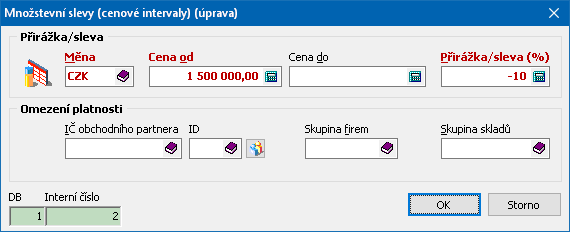
Popis položek:
| • | měna - měna prodejní ceny |
| • | cena od-do - interval celkové prodejní ceny (s ohledem na množství a cenu) |
| • | přirážka/sleva - procentuální přirážka nebo sleva |
| • | IČ a multi ID - omezení platnosti na konkrétního obchodního partnera |
| • | skupina firem - omezení platnosti na skupinu firem |
| • | skupina skladů - omezení platnosti na skupinu skladů |
Číselník pro nastavení množstevních slev je umístěn v menu .
Program počítá slevu u konkrétní skladové položky podle vydávaného množství.
Formulář číselníku množstevních cen
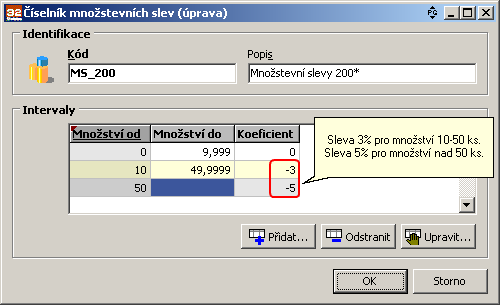
Vazba na číselník množstevních slev se zadává na kartě položky na záložce "Konverze MJ, další".
Vazba skladové položky na kód množstevní slevy

Stiskem tlačítka ![]() se zobrazí seznam slev dle daného kódu množstevní slevy včetně odpovídajících prodejních cen.
se zobrazí seznam slev dle daného kódu množstevní slevy včetně odpovídajících prodejních cen.
Množstevní slevy včetně vypočtených prodejních cen
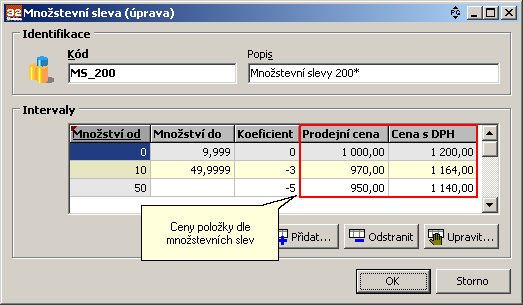
Číselník pevných prodejních cen dané skladové položky je přístupný na kartě položky na záložce "Ceníky".
Číselník pevných prodejních cen skladové položky
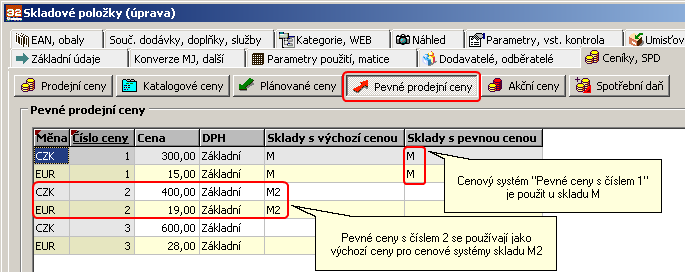
Pevné ceny je možné nastavit dvojím způsobem. Buďto se řídí skladem cenového systému nebo skupinou, do které je zařazen daný odběratel:
| • | číslo ceny je uvedeno v parametrech skladu |
| • | číslo ceny odpovídá skupině obchodních partnerů |
Nastavení pevných prodejních cen (dle skladu nebo dle skupiny odběratele)
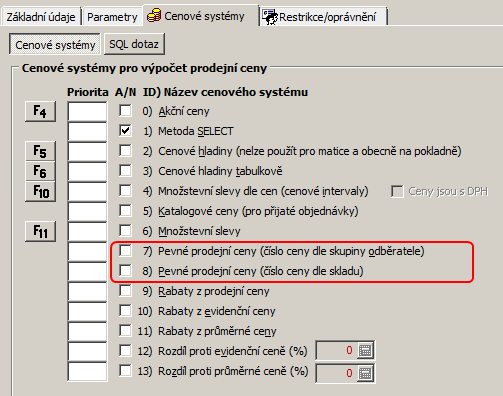
Pevné prodejní ceny dle skladu
Pokud se pevná cena řídí skladem cenového systému, musí být v parametrech skladu uvedeno číslo pevné ceny, které odpovídá danému cenovému systému.
Nastavení pevných prodejních cen dle skladu
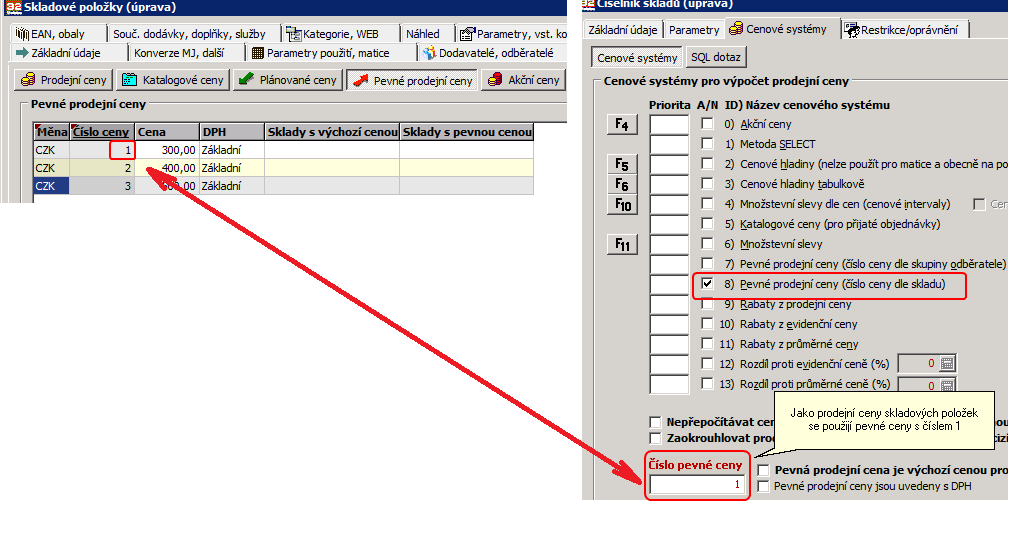
Každá skladová karta má v ceníku pevných cen uveden seznam cen. Systém vybere tu cenu, jejíž číslo odpovídá právě parametru skladu "Číslo pevné ceny".
Pevné prodejní ceny dle skupiny odběratele
Podobně jako podle skladu je možné stanovovat pevnou cenu podle skupiny odběratele. Prodejní cena se v tomto případě řídí zařazením firmy do skupiny firem a pevná cena, která se použije při výpočtu prodejní ceny je ta, jejíž číslo odpovídá číslu skupiny obchodního partnera.
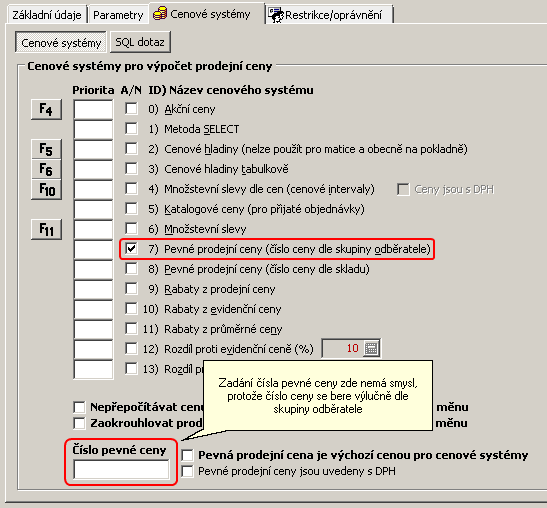
Postup, jak nastavit cenový systém "Pevné prodejní ceny (číslo ceny dle skupiny odběratele)".
Na skladové kartě musí být vytvořeny varianty ceny (záložka "Ceníky | Pevné prodejní ceny"), přičemž počet variant není omezený. Musí být pouze zajištěno, že nebudou existovat dvě různé ceny se stejným číslem ceny. Tímto způsobem můžete každé prodávané skladové položce nachystat několik cen.

Nyní zajistíte, aby se konkrétnímu obchodnímu partnerovi vybrala správná cena. Proto musíte mít vytvořen číselník "skupin" obchodních partnerů.
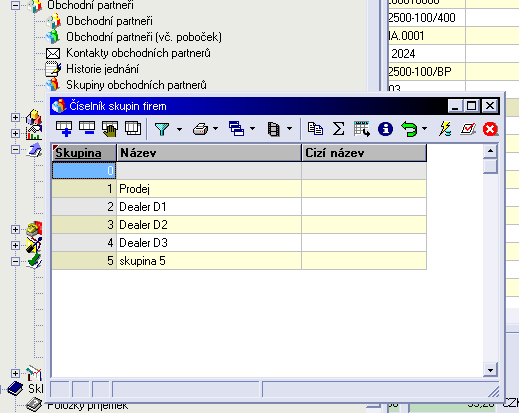
Nyní jen každého obchodního partnera zařadíte do správné skupiny, což provedete jednoduše v kartě obchodního partnera na položce "Skupina firem".
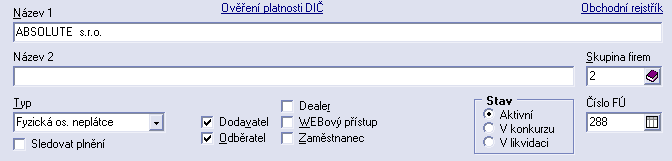
Systém při výpočtu prodejní ceny nejdříve zjistí kód skladové položky, podle toho zjistí, zdali má tato skladová položka vytvořen seznam pevných cen, potom zjistí, zda-li je obchodní partner zařazen do nějaké skupiny a pokud ano, tak podle čísla skupiny hledá stejné číslo ceny. V případě, že cenu najde, tak ji použije na položce výdejky (případně nabídky, přijaté objednávky či faktury). Pokud cenu nenalezne, použije buď cenu podle jiného cenového systému, který má například nižší prioritu a v poslední řadě použije cenu, která je nastavena hned na první záložce na skladové karty ("Prodejní cena").
Rabaty
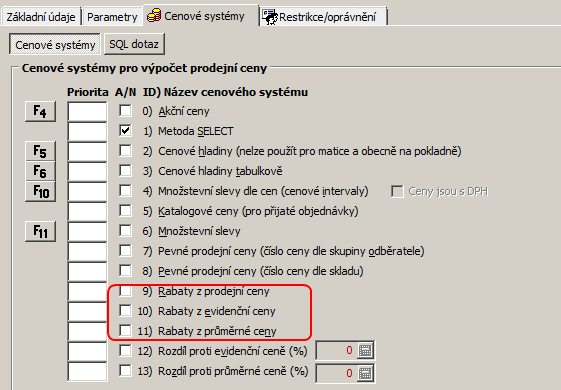
Možnosti:
| • | z prodejní ceny |
| • | z evidenční ceny |
| • | z průměrné ceny |
Program tvoří prodejní cenu tak, že použije prodejní, průměrnou nebo evidenční cenu a tuto cenu povýší nebo poníží zadaným procentem. Tento způsob je nejčastěji používán v případě, že se prodej realizuje s dopředu nastavenou marží bez ohledu na podmínky trhu. Hodnota rabatu v procentech se nastavuje na skladové kartě v položce "Rabat".
Zadání rabatu u skladové položky
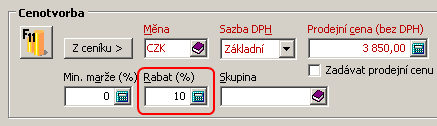
Evidenční cenu lze použít jenom na výdejce, v ostatních případech (přijatá objednávka, faktura...) se vždy použije aktuální průměrná cena položky na skladě.
Procentuální rozdíly proti evidenční/průměrné ceně
Rozdíly proti evidenční/průměrné ceně
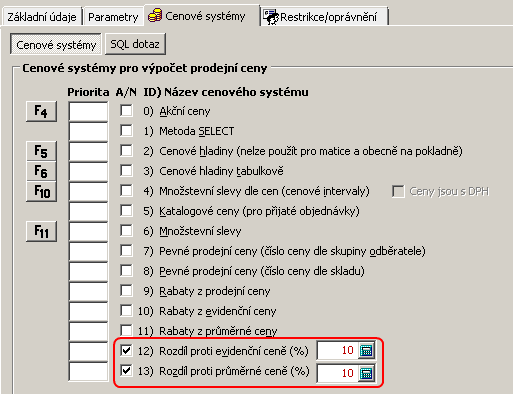
Možnosti:
| • | rozdíl proti evidenční ceně (v %) |
| • | rozdíl proti průměrné ceně (v %) |
Program tvoří prodejní cenu tak, že použije evidenční, resp. průměrnou cenu a tuto cenu povýší nebo poníží zadaným procentem.
Evidenční cenu lze použít jenom na výdejce, v ostatních případech (přijatá objednávka, faktura...) se vždy použije aktuální průměrná cena položky na skladě.
Více informací o skupinách obchodních partnerů naleznete v části Číselníky CRM - Skupiny obchodních partnerů.
Číselník skupin skladových položek je umístěn v menu .
Definice skupin skladových položek umožňuje jejich seskupení pro vytvoření cenových systémů aplikovaných na danou skupinu skladových položek.
Jednotlivé skladové položky jsou přes položku "skupina" provázány se skupinou skladových položek.
Zadání minimální marže v číselníku skupin skladových položek
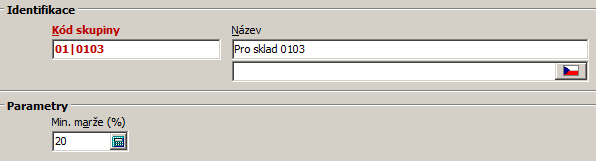
Popis položek:
| • | min. marže - minimální marže (nastavení u skupiny skladových položek stojí v hierarchii nastavení cenových systémů na nejnižším místě - nejvyšší priorita nastavení je u skladu, pak u skladové položky) |
Skupiny recyklačních příspěvků
Číselník pro nastavení skupin recyklačních příspěvků je umístěn v menu
Více o recyklačních příspěvcích naleznete v části Automatický prodej s recyklačním příspěvkem.
Související témata
Výpočet prodejní ceny podle různých cenových systémů